笔记本电脑玩lol全屏模式如何关闭?操作步骤是什么?
- 电脑知识
- 2025-03-29
- 15
在享受英雄联盟(LeagueofLegends,简称LOL)带来的竞技乐趣时,不少玩家遇到一个问题,就是如何关闭游戏的全屏模式。尤其是在笔记本电脑上,全屏模式有时会影响游戏体验,如不便进行多任务操作等。本文将详细指导您如何在笔记本电脑上关闭LOL的全屏模式,并给出操作步骤。
为何关闭LOL的全屏模式?
在笔记本电脑上关闭LOL全屏模式,可以提升游戏体验,让玩家更容易地切换窗口,例如查看游戏攻略、聊天或同时进行其他工作。对于一些配置较低的机器,全屏模式可能会导致游戏运行不流畅,而窗口模式可以减轻系统负担,提高游戏性能。
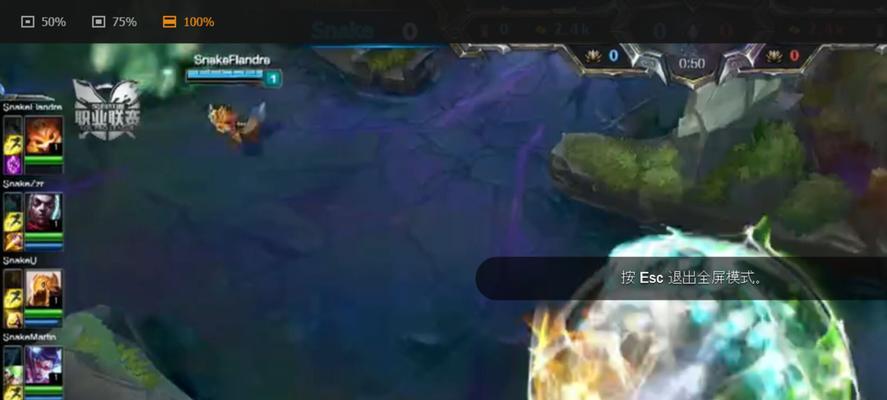
关闭LOL全屏模式的操作步骤
步骤1:启动游戏
确保LOL已经安装在您的笔记本电脑上。打开LOL客户端,选择您想要进入的游戏服务器并启动游戏。
步骤2:进入游戏设置
在游戏主界面,点击右上角的“设置”按钮(通常呈现为齿轮图标),进入游戏的设置界面。
步骤3:调整游戏窗口模式
在设置菜单中,找到“视频”选项卡,或者在“界面”设置中寻找关于窗口模式的选项。通常,您可以在这里选择不同的窗口模式选项,例如“全屏”、“无边框窗口”或“正常窗口”。
全屏模式:游戏会占据整个屏幕,无标题栏和边框。
无边框窗口:游戏会保持在窗口中,但无边框,界面和全屏类似,但可以调整大小。
正常窗口:游戏在标准窗口中运行,有标题栏和边框,窗口可自由调整大小。
要关闭全屏模式,选择“无边框窗口”或“正常窗口”即可。
步骤4:确认设置
更改完毕后,找到设置窗口底部的“确认”或“保存”按钮,点击保存您的更改。然后关闭设置窗口,回到游戏主界面。
步骤5:测试新窗口模式
进入游戏大厅,检查游戏是否按照您的设置运行在非全屏模式下。如果一切正常,您现在可以在游戏过程中轻松切换到其他窗口。

其他常见问题解答
如何在游戏进行中快速切换全屏与窗口模式?
在需要快速切换时,通常可以直接按键盘上的`Alt`+`Enter`键,这将根据当前设置在全屏模式和窗口模式之间切换。
如果发现LOL界面显示不正常怎么办?
如果在切换窗口模式后发现界面显示异常,您可以尝试重新调整分辨率为游戏推荐值,或检查是否有其他软件冲突。如果问题依旧,建议重启游戏或电脑。
非全屏模式下如何获得更好的游戏体验?
在非全屏模式下,您可以调整游戏分辨率以适应屏幕,确保游戏界面和电脑桌面操作界面之间有更好的兼容性。同时,您也可以开启游戏内的“始终显示在最前”选项,以确保游戏窗口不会被其他窗口遮挡。
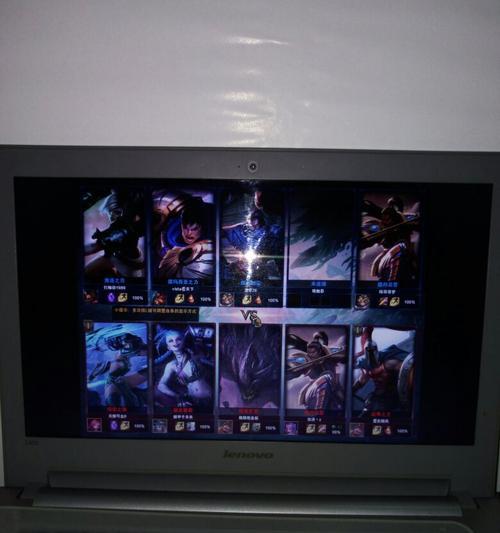
综合以上
关闭笔记本电脑上LOL的全屏模式其实非常简单,只需通过游戏内的设置选项进行简单的调整即可。通过以上步骤,您就可以更灵活地控制游戏窗口,提升整体游戏体验。如果在操作过程中遇到任何问题,相信上述的常见问题解答能为您提供帮助。享受游戏的同时,也希望您能关注游戏对电脑性能的影响,并合理配置,以获得最佳的游戏体验。
版权声明:本文内容由互联网用户自发贡献,该文观点仅代表作者本人。本站仅提供信息存储空间服务,不拥有所有权,不承担相关法律责任。如发现本站有涉嫌抄袭侵权/违法违规的内容, 请发送邮件至 3561739510@qq.com 举报,一经查实,本站将立刻删除。!
本文链接:https://www.zhenyan.net/article-8166-1.html























